浪潮服务器启动不了
方法/步骤
1
服务器开机自检到浪潮logo画面后,下一步就会进入Raid卡自检过程,此时显示器上会出现Ctrl -H提示,
2
按下Ctrl -H组合键后,自检完成就会进入Raid卡配置界面,如下图。在这里可以看到Raid卡的型号和Firmware固件版本,点击Start按钮进入Raid卡主页。
3
Raid卡首页叫作WebBIOS,如下图。左侧是功能菜单,右侧可以看到所有物理磁盘,本例安装了4块500G硬盘,后面所有的配置都可以在这里完成。
4
在WebBIOS主页点击Configuration Wizard,打开配置向导
5
选择Add Configuration,点击Next下一步
6
选择Manual Configuration,点击Next下一步
7
左侧方框内可以看到所有未使用的硬盘。我们选择全部(也可以逐个选择),然后点击下方的Add to Array将其加入到右侧方框内。
8
点击Accept DG,创建磁盘组
9
点击Next下一步
10
点击Add to SPAN,将刚才创建好的磁盘组加入到右侧方框内
11
点击Next下一步
阵列参数配置:第一个参数“Raid Level”选择Raid5,其余保持默认(本次以RAID 5为例)
最后一个参数“Select Size”输入阵列容量大小,最大值可参考右侧绿字提示(其中R5代表做Raid5的最大容量),完成后点击Accept
弹出的任何提示均选择yes
回到配置页面,点击Next下一步
点击Accept配置完成!
提示保存,选择yes
提示初始化,选择yes
正在初始化,能看到百分比进度条(速度较快,可能一闪而过)
点击Home返回首页,Raid5状态显示“Optimal”表示正常,Drives显示四块硬盘绿色Online正常
最后点击Exit退出,然后Ctrl-Alt-Delete组合键重启服务器!





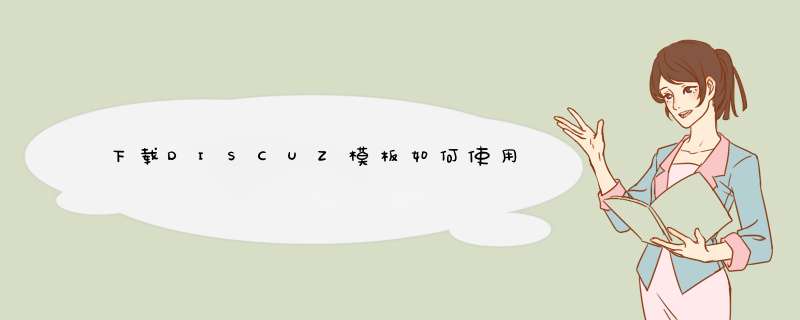

0条评论